增值税专用发票清单如何导出 企胜金税接口系统
- 格式:docx
- 大小:3.30 MB
- 文档页数:27
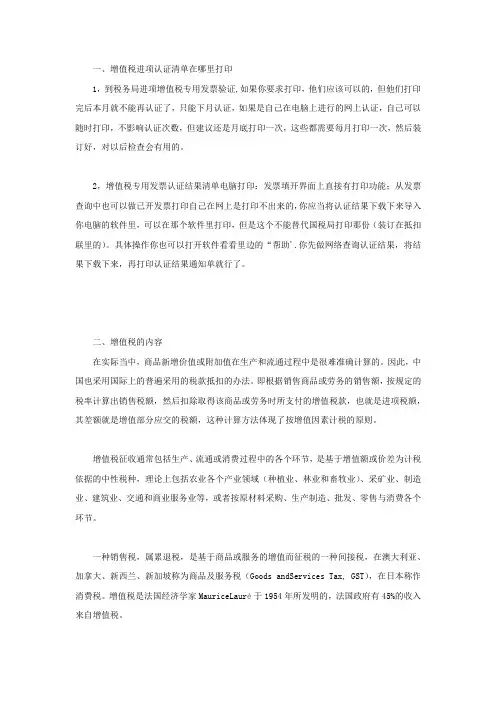
一、增值税进项认证清单在哪里打印1,到税务局进项增值税专用发票验证,如果你要求打印,他们应该可以的,但他们打印完后本月就不能再认证了,只能下月认证,如果是自己在电脑上进行的网上认证,自己可以随时打印,不影响认证次数,但建议还是月底打印一次,这些都需要每月打印一次,然后装订好,对以后检查会有用的。
2,增值税专用发票认证结果清单电脑打印:发票填开界面上直接有打印功能;从发票查询中也可以做已开发票打印自己在网上是打印不出来的,你应当将认证结果下载下来导入你电脑的软件里,可以在那个软件里打印,但是这个不能替代国税局打印那份(装订在抵扣联里的)。
具体操作你也可以打开软件看看里边的“帮助'.你先做网络查询认证结果,将结果下载下来,再打印认证结果通知单就行了。
二、增值税的内容在实际当中,商品新增价值或附加值在生产和流通过程中是很难准确计算的。
因此,中国也采用国际上的普遍采用的税款抵扣的办法。
即根据销售商品或劳务的销售额,按规定的税率计算出销售税额,然后扣除取得该商品或劳务时所支付的增值税款,也就是进项税额,其差额就是增值部分应交的税额,这种计算方法体现了按增值因素计税的原则。
增值税征收通常包括生产、流通或消费过程中的各个环节,是基于增值额或价差为计税依据的中性税种,理论上包括农业各个产业领域(种植业、林业和畜牧业)、采矿业、制造业、建筑业、交通和商业服务业等,或者按原材料采购、生产制造、批发、零售与消费各个环节。
一种销售税,属累退税,是基于商品或服务的增值而征税的一种间接税,在澳大利亚、加拿大、新西兰、新加坡称为商品及服务税(Goods andServices Tax, GST),在日本称作消费税。
增值税是法国经济学家MauriceLauré于1954年所发明的,法国政府有45%的收入来自增值税。
三、营业税改增值税税率1、改革之后,原来缴纳营业税的改交增值税,增值税增加两档低税率6%(现代服务业)和11%(交通运输业)。
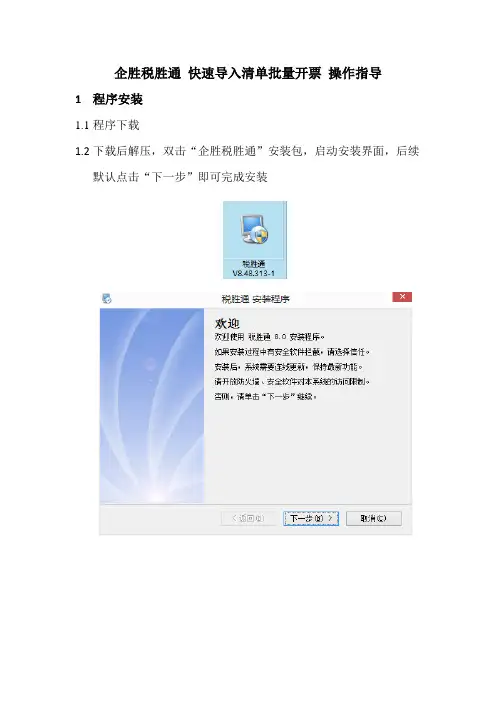
企胜税胜通快速导入清单批量开票操作指导1程序安装1.1程序下载1.2下载后解压,双击“企胜税胜通”安装包,启动安装界面,后续默认点击“下一步”即可完成安装注意:安装时如果有安全软件提示,点击“更多”选择“允许程序所有操作”注:安装成功之后最好将安装目录添加到“安全卫士”和“杀毒软件”的信任区!2操作指导2.1开票数据准备Excel表格数据按照指定的格式整理好所需开票数据即可2.2初次使用设置启动【企胜税胜通】,初次使用填写相关联系人信息,按实际情况填写,点击个正式注册,如果提示升级,点击“立即更新”,如果提示防火墙信息,点击“允许访问”2.3启动【企胜税胜通】,选择当前所属公司税号启动接口,如有分盘号也需要选择对应的分机号启动接口!注:接口同时支持“金税盘”和“税控盘”,如果同台电脑有安装了“航天”和“百旺”系统只需在金税盘和税控盘切换找到对应的税号启动接口即可!2.4录入软件使用者的姓名联系方式,正式注册/测试注册进入.注:新用户可以先点击试用注册来体验下企胜防伪税控接口带来的快速导入清单开票的效果!2.5启动开票软件选择“清单开票”,如下图2.6点击“清单导入”,打开前面导出的开票数据文件,确定导入,注意勾选含税,如下图2.6导入时将导入选项与开票数据字段匹配,如下图注:对于税局新规定开票必须有商品税收分类编码企胜税胜通可以提供多种方式来智能处理商品税收分类编码,具体详情可以咨询专业技术顾问2.7启动航天或百旺开票系统,选择开票类型(专用发票/普通发票),进入发票填开界面2.7切换到【企胜税胜通】界面点击生成发票,即可在开票系统完成清单导入,导入清单后自动汇总发票数据,购货方开票信息需自行填写,核对信息无误即可打印发票和清单。
注:如果需要将购方信息一起导入或者是想一次导入多张订单数据开票可以选择我们的【企胜防伪税控接口系统】这个版本的接口相比【企胜税胜通】的功能要多很多,具体的可以咨询我们的专业顾问!注意:使用时一定要为最新版本,如下图操作检测更新,若有使用问题请联系专业顾问:。
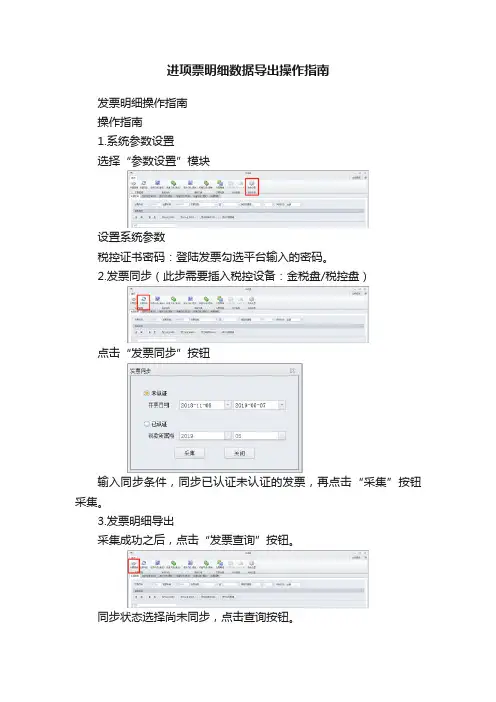
进项票明细数据导出操作指南
发票明细操作指南
操作指南
1.系统参数设置
选择“参数设置”模块
设置系统参数
税控证书密码:登陆发票勾选平台输入的密码。
2.发票同步(此步需要插入税控设备:金税盘/税控盘)
点击“发票同步”按钮
输入同步条件,同步已认证未认证的发票,再点击“采集”按钮采集。
3.发票明细导出
采集成功之后,点击“发票查询”按钮。
同步状态选择尚未同步,点击查询按钮。
选择需要同步的发票,点击“同步发票明细”。
同步状态选择同步成功,点击查询按钮。
同步成功的发票点击导出明细即可导出Excel表格数据。
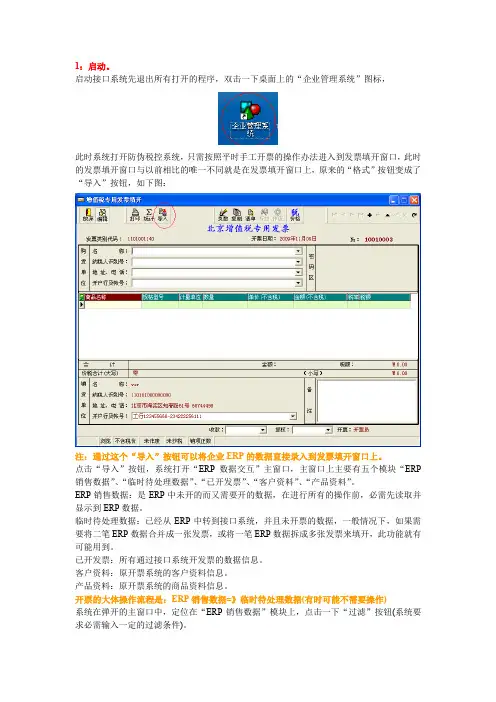
1:启动。
启动接口系统先退出所有打开的程序,双击一下桌面上的“企业管理系统”图标,此时系统打开防伪税控系统,只需按照平时手工开票的操作办法进入到发票填开窗口,此时的发票填开窗口与以前相比的唯一不同就是在发票填开窗口上,原来的“格式”按钮变成了“导入”按钮,如下图:注:通过这个“导入”按钮可以将企业ERP的数据直接录入到发票填开窗口上。
点击“导入”按钮,系统打开“ERP数据交互”主窗口,主窗口上主要有五个模块“ERP 销售数据”、“临时待处理数据”、“已开发票”、“客户资料”、“产品资料”。
ERP销售数据:是ERP中未开的而又需要开的数据,在进行所有的操作前,必需先读取并显示到ERP数据。
临时待处理数据:已经从ERP中转到接口系统,并且未开票的数据,一般情况下,如果需要将二笔ERP数据合并成一张发票,或将一笔ERP数据拆成多张发票来填开,此功能就有可能用到。
已开发票:所有通过接口系统开发票的数据信息。
客户资料:原开票系统的客户资料信息。
产品资料:原开票系统的商品资料信息。
开票的大体操作流程是:ERP销售数据=》临时待处理数据(有时可能不需要操作)系统在弹开的主窗口中,定位在“ERP销售数据”模块上,点击一下“过滤”按钮(系统要求必需输入一定的过滤条件)。
系统弹出“查询”条件,按照自己要求配置好相应的查询条件。
按“执行”后,系统按设置的过滤条件将数据返回到“ERP销售数据”模块中,如下图:2:正常开发票在列表中双击需待开的发票数据,此时系统直接将相关的信息填充到发票填开窗口的相关栏目上,检查一下数据是否是正确的,如果正确的情况下,直接点“打印”按钮,即完成了一张发票的填开。
3:合并开发票3.1 相同客户进行合并第一步,返回“ERP销售数据”中,选择需求合并的多条单据,如下图中的几条数据。
然后把所选取的所有发送到“临时待处理数据”中。
如下图,点击“发票生成”中“保存数据到临时待处理窗口”。
第三步,在“保存数据到临时待处理窗口”中选取好要合并在一张发票上的数据,点击工具栏上的“合并拆分”功能中的“合并相同客户的发票”。
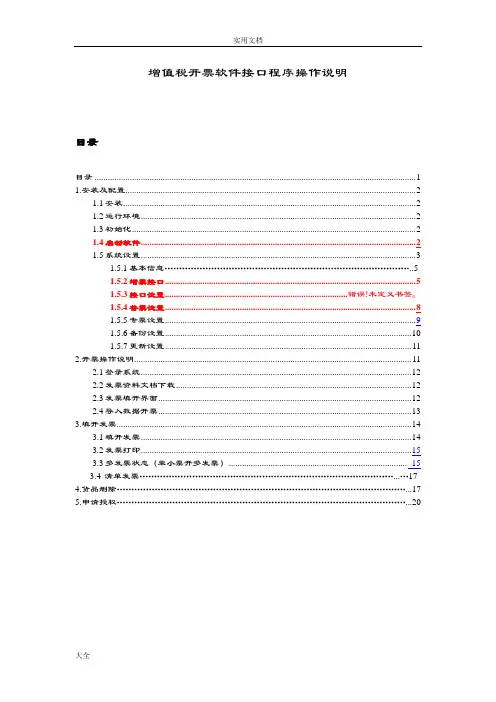
增值税开票软件接口程序操作说明目录目录 (1)1.安装及配置 (2)1.1安装 (2)1.2运行环境 (2)1.3初始化 (2)1.4启动软件 (2)1.5系统设置 (3)1.5.1基本信息 (5)1.5.2增票接口 (5)1.5.3接口设置................................................................................... 错误!未定义书签。
1.5.4普票设置 (8)1.5.5专票设置 (9)1.5.6备份设置 (10)1.5.7更新设置 (11)2.开票操作说明 (11)2.1登录系统 (12)2.2发票资料文档下载 (12)2.3发票填开界面 (12)2.4导入数据开票 (13)3.填开发票 (14)3.1填开发票 (14)3.2发票打印 (15)3.3多发票状态(单小票开多发票) (15)3.4 清单发票 (17)4.货品删除 (17)5.申请授权 (20)大全1.安装及配置1.1安装电脑开票系统目前为绿色版,无需安装。
建议把电脑开票系统软件目录放在非操作系统盘下,例:D:\增值税开票软件接口程序\..。
主程序默认名称:sjsoft.form.InV oiceOne.exe。
1.2运行环境硬件:显示器分辨率1024*768及以上。
软件:操作系统须安装Microsoft .NET Framework 4.0。
本软件可运行于操作系统Microsoft Windows XP/Vista/7/8,32位/64位。
1.3初始化指定根目录下找到sjsoft.form.intiComponent.exe(初始化组件库)双击“初始化组件库程序”进行初始化并将开票接口程序列入开机自启,在桌面会自动生成“开票接口”快捷方式。
1.4 启动软件◆开票电脑每次开机后会自动启动开票接口程序,如未打开可双击桌面快捷方式“增值税开票软件接口程序”手动启动软件。
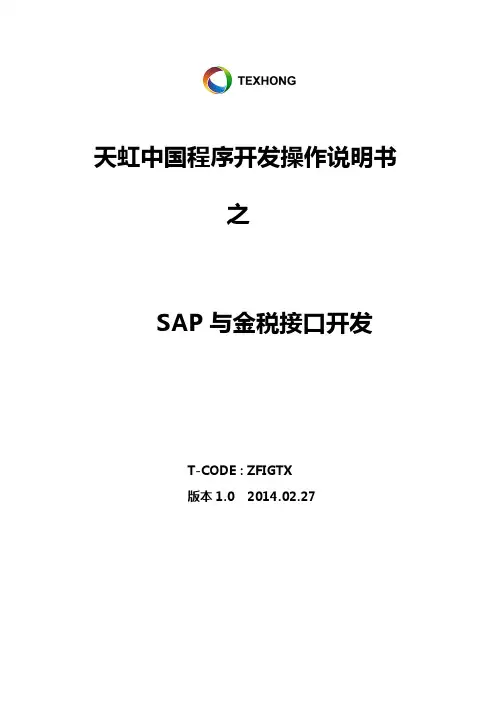
天虹中国程序开发操作说明书 之SAP 与金税接口开发T-CODE : ZFIGTX 版本 1.0 2014.02.27目 录1. 金税正常开票 .............................................................................................................. 错误!未定义书签。
1.1 自动合并.................................................................................................................................. 1.2 手工合并 1.3 手工拆分 1.4 撤销合并 1.5 撤销拆分 1.6 金税导出 2. 取消金税导出 .................................................... 错误!未定义书签。
3. 金税回执 ........................................................ 错误!未定义书签。
4. 红冲发票 ........................................................ 错误!未定义书签。
4.1 维护红字通知单 ................................................... 错误!未定义书签。
4.2 红冲发票导出 ..................................................... 错误!未定义书签。
5. 作废发票 ........................................................ 错误!未定义书签。
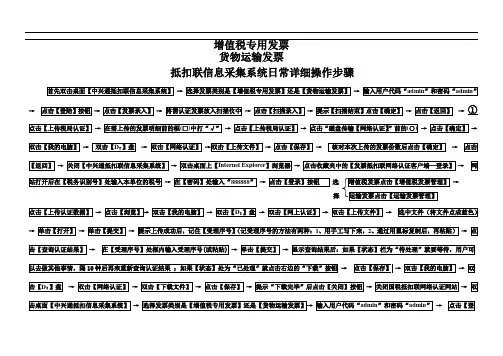
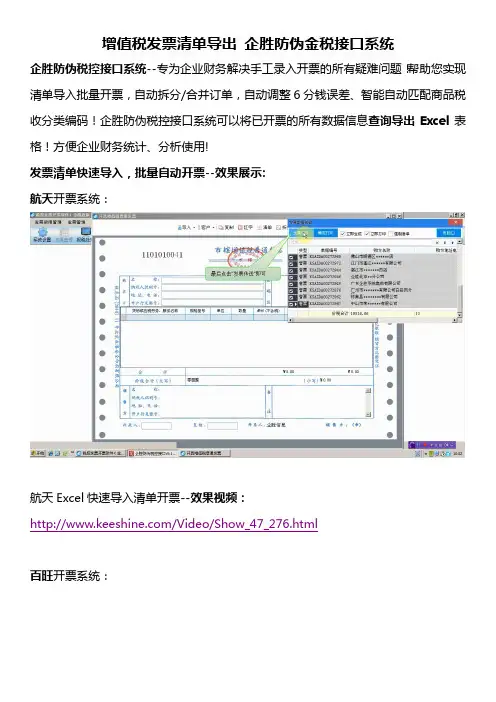
增值税发票清单导出企胜防伪金税接口系统企胜防伪税控接口系统--专为企业财务解决手工录入开票的所有疑难问题!帮助您实现清单导入批量开票,自动拆分/合并订单,自动调整6分钱误差、智能自动匹配商品税收分类编码!企胜防伪税控接口系统可以将已开票的所有数据信息查询导出Excel表格!方便企业财务统计、分析使用!发票清单快速导入,批量自动开票--效果展示:航天开票系统:航天Excel快速导入清单开票--效果视频:/Video/Show_47_276.html百旺开票系统:百旺(望)Excel清单导入开票--效果视频:/Video/Show_47_278.htmlERP金税接口:当企业有使用到了ERP系统、单独进销存、单独财务系统或企业自主开发系统,企胜防伪税控接口都可以帮助您实现系统对接,这样可以直接将企业的业务系统数据传送到开票系统完成开票!开完发票之后还可以根据企业的需求将开票的结果信息返写到ERP系统中!具体ERP系统对接详情可咨询企胜线上客服或企胜400热线!航天ERP系统对接快速导入清单开票--效果视频:/Video/Show_47_277.html百旺ERP系统对接快速导入清单开票--效果视频:/Video/Show_47_279.htmlAPI集成接口:在很多企业使用ERP系统想更加方便实现快速开票的情况下,企胜防伪税控接口系统还提供API集成的方式,也就是将我们的企胜防伪税控接口系统集成到企业的ERP系统中,这样在开票的时候财务只需执行ERP系统和开票系统即可,我们的企胜防伪税控接口系统处于隐藏式的工作!具体API集成实施详情可咨询企胜线上客服或企胜400热线!企胜防伪税控接口系统--安装说明:/Video/Show_47_280.html下载地址:/Download/1.1企胜防伪税控接口系统--安装说明:1.下载解压,双击运行企胜防伪税控接口安装包2.进入安装界面,点击“下一步”如下图:3.选择安装文件路径,安装程序默认保存电脑“D”盘,无需改变直接点击“下一步”如下图:4.直接点击“下一步”如下图:5.直接点击“下一步”如下图:6.等待接口安装,如下图:7.遇到360提示或其他杀毒软件或安全卫士,点击“更多”选择“允许程序所有操作”,安装完之后将接口安装目录添加到“信任区”或者“白名单”!如下图:8.接口安装完成,如下图:9.桌面显示“企胜防伪税控接口系统”图标,如下图:1.2企胜防伪税控接口系统—注册试用:1.双击启动“企胜防伪税控接口系统”系统防火墙弹出如下对话框,点击“允许访问”2.显示企业登录界面,如下图:3.点击公司名称右侧三角符号,选择需要启动的企业税号注册接口,企胜防伪税控接口系统同时支持“航天开票系统”和“百旺开票系统”也可以支持同台电脑多个税盘开票!如下图:4.在软件注册界面填写真实有效的联系人、联系电话、QQ 填写之后点击“试用注册”如下图:1.3企胜防伪税控接口系统—默认设置:1.进入到企胜防伪税控接口主界面点击“系统选项”,接口初次使用需要做基本的操作设置!如下图:2.收款人和复核人名字可以根据公司情况来填写,如果不固定可以以表格导入或ERP系统导入为准!专票和普票的限额需要选择正确!税率如果企业开票只有一种税率可以在默认设置填写,如果是多个数量可以在表格整理或ERP系统获取!对于“商品税收分类编码”企胜防伪税控接口可以提供多种方式处理,具体可以咨询企胜官网客服:如下图:1.4企胜防伪税控接口系统—Excel数据导入操作说明:1.单击接口“批量导入”按钮,如下图:2.表格数据模板参考,如下图:3.接口选择“Excel文件”,然后点击打开文件找到所需要导入的Excel表格。
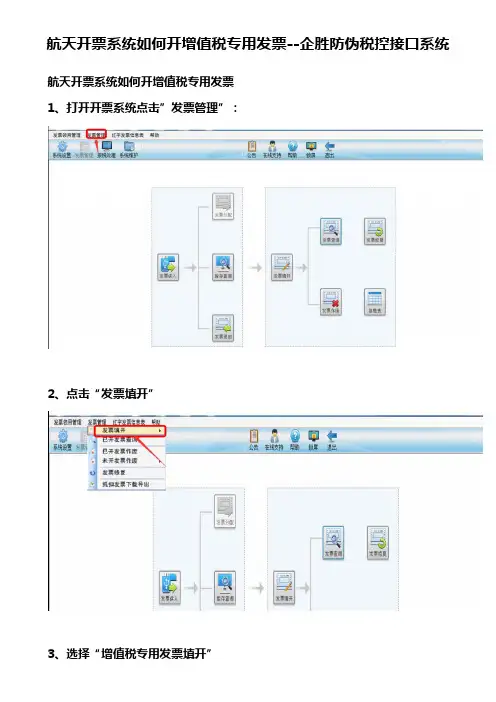
航天开票系统如何开增值税专用发票--企胜防伪税控接口系统航天开票系统如何开增值税专用发票1、打开开票系统点击”发票管理”:2、点击“发票填开”3、选择“增值税专用发票填开”4、这里可以看到税局授权了多少种发票类型5、开票系统中间的“发票填开”也一样可以打开我们需要的发票类型填开界面6、选定了发票类型之后会有弹出提示框,这里可以确认发票号码7、这里需要确认下打印机当前放的发票纸上面的发票号码是否跟这里一致8、增值税专用发票填开界面,首先可以在这里选择购方信息9、点击“价格”可以切换含税还是不含税10、如果开票的清单明细不只一行,可以点击“增行”11、发票相关信息填写好之后点击“打印”12、注意发票边距调整13、如果开票的清单明细比较多,超过了8条,这个时候就需要单独开清单了,这里可以点击“清单”14、此处可以添加发票的清单明细15、如果清单添加完之后可以点击“完成”16、点击完成之后可以看到发票填开界面的清单明细显示的是“详见销货清单”17、打印发票注意边距是否有调整合适,没有调整合适之前先建议用A4纸来先测试,测试好之后再使用正式的发票纸来打印!18、如果需要添加折扣就点击上方的“折扣”然后有弹出提示框,这里可以输入相应的信息!19、打印定位边距设置说明如果对于航天开票流程有不明白的可以拨打航天信息客服热线:95113如果想快速导入清单实现批量自动开票,全程无需手工录入可以咨询我们的客服热线!企胜防伪税控接口系统除了可以支持快速导入Excel表格、TXT文本、XML格式文件还可以支持对接各品牌或者自主研发的ERP系统、进销存系统和财务系统等等!也可以提供API集成方式将企胜接口集成到业务系统当中,这样开票会更加方便!官网网址:发票清单快速导入,批量自动开票--效果展示:航天开票系统:航天Excel快速导入清单开票--效果视频:/Video/Show_47_276.html 百旺开票系统:百旺(望)Excel清单导入开票--效果视频:/Video/Show_47_278.html。
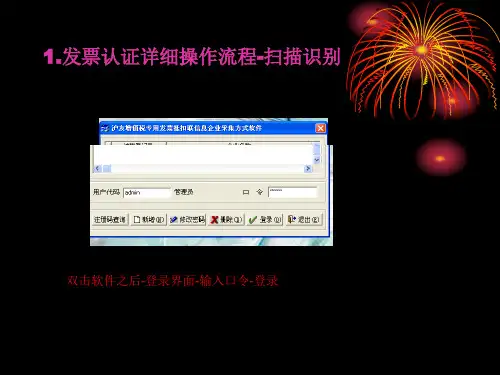
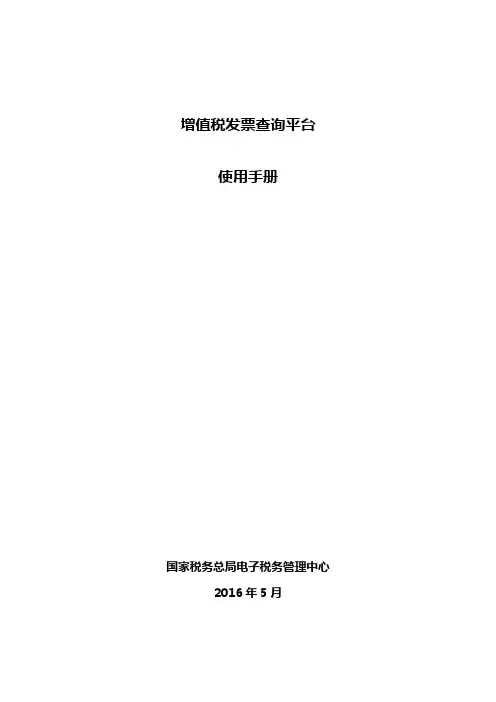
增值税发票查询平台使用手册国家税务总局电子税务管理中心2016年5月目录1增值税发票查询平台 (3)1.1操作概述 (3)1.2首次系统登录 (4)1.2.1浏览器准备 (4)1.2.2根证书安装 (8)1.2.3安全控件安装 (14)1.2.4平台信息设置 (18)1.3登录准备 (20)1.3.1环境检测 (20)1.3.2流程指引 (21)1.4日常系统登录 (22)1.5主页面 (26)1.6发票勾选 (28)1.7批量勾选 (35)1.8确认勾选 (38)1.9发票查询 (46)1.10抵扣统计 (48)1.11企业信息维护 (53)1.12退出系统 (56)1增值税发票查询平台1.1操作概述1、用户使用可以连接互联网的电脑,在USB接口插入金税盘或者税控盘登录所在省份的增值税发票查询平台网站(提示:本查询平台只用到金税盘或税控盘里的身份认证证书功能);2、首次登录平台时,纳税人需确认和修改企业的基本信息,并选择是否设置平台密码及找回问题。
平台密码设置后纳税人需输入金税盘或者税控盘的CA 密码和平台密码的双重密码后,进行平台登录。
3、纳税人可通过“发票勾选”或“批量勾选”模块,在可勾选和确认时间段内,按照税款所属期对需要抵扣(或退税)的发票进行勾选处理,在“确认勾选”之前可以多次勾选或者撤销勾选;4、可进行勾选、确认的时间段,为当月申报期结束后第一日到次月申报截止期前2日(例如:当月和次月申报期均为15日,当月勾选、确认时间为当月16日到次月13日)。
5、纳税人可在每个税款所属期的勾选和确认操作窗口期内,对当期勾选的发票进行多次确认。
(必须手工确认)6、平台会在每天晚上将当天纳税人已确认的数据与扫描认证的数据进行同步,纳税人可在执行确认操作的第二天通过“抵扣统计”功能查询到准确的可抵扣数据(含勾选确认和扫描认证两类数据)。
备注:纳税人当期可用于申报抵扣或者出口退税的增值税发票,包括纳税人已确认勾选和扫描认证的发票。
1、进入【沪友增值税专用发票抵扣联信息企业采集方式软件】:
双击图标,选中您的公司名称,然后用户名:admin 密码:123456 点击【登录】按钮。
2、进行扫描录入:
把发票正确放入扫描仪,然后点击【扫描识别】,扫描仪就开始工作了。
在上面识别出来的文字中,显示红色字体表示可能会出错,需要注意修正。
修正完毕后点击【入库】即可。
3、导出发票:
点击【查询统计】进入发票查询界面,点击【导出】按钮。
确认发票所属月份,点击【确定】。
点击【导出待认证数据】按钮,选择对应的格式即可导出文件认证。
注意:导出待认证文件时可选择“加密[dat格式]”或“未加密[zip格式]”。
未加密格式作用为国税门前进行认证的文件格式。
加密格式为上传国税网站进行认证的文件格式(需要有密钥文件的支持)。
4、删除发票:
进入“查询统计”,选中列表中的发票,点“修改”,然后按组合键Ctrl+F5,右边会出现删除按钮,点击即可删除。
5、读入认证结果:
5.1.登录国税网下载认证结果101文件,
5.2.进入沪友扫描系统“数据导入”界面,格式选择101文件
5.3.点击“导入数据”,选择认证结果并确认。
6、安装密钥文件:
进入【系统设置】,在KEY路径里面选择税局给你的密钥文件,然后点击确定。
(国税提供的密钥文件,文件名是key.dat,如果没有找到,可以带上就U盘和税务登记证副本到国税认证发票的窗口拷贝回来一下。
)
友情提示:范文可能无法思考和涵盖全面,供参考!最好找专业人士起草或审核后使用,感谢您的下载!。
发票明细表导出操作1、打开金税盘,进入“发票管理”界面,单击“发票查询” ;2、进入“发票查询”界面后,点击下图中划圈的月份一栏,按月份逐月打印1-12 月的开票明细表,若当月开出专用发票和普通发票两种,则还需选择下图中划圈的发票种类一栏,分类打印专票和普票;3、单击“格式”一栏;4、在弹出的“网络样式定制”对话框中,逐个选定左边的网络样式,如果需要保留,右边可见性就选择True ,如果不需要,则可见性选择False 。
统一要求保留10 个样式:发票种类、发票代码、发票号码、购方名称、开票日期、报送状态、合计金额、税率、合计税额,作废标志。
全部设置好以后,关闭网络样式定制对话框;5、单击“打印”下拉的“发票列表”一栏,6、弹出“表格打印”对话框,单击“表格打印”对话框中的“更改” ,在弹出的“页面设置”对话框中调整打印格式(选择横向打印),然后单击“确定” ---- “打印”;1 J□CB ra *:系统设宣报税处理系统维护1在线支持剽»锁屏2016年EJ福项豆手寻F |工宣孚上传▼ 章看明湘 :/对▼ 12〜空呼发票勺表格打申音通发票320皿昔诵歩票3200V音通发票320曲昔通发票320016记率住计捏颌页面设置当前表格打印菴緻公用打印参数普通友粟32OOH音通发票3200JLC晋通友亲32001(普通发票32OO1C普通发聂32001t音通发票32001(普通发雪32OO1G音通发票32001C昔通左孳32nnv音通灰票32001(恢寂公共打卬舍数4E通灰票32001 —49641455扬中甫园土熒源局tU 101886.79 6%纸张大小Q):方向O纵向©r fM向追)15283.026113.21目动也择隔定7、下图为打印出来的纸质模板。
金税卡、金税盘数据备份操作步骤一、客户编码的导出备份备份原有金税卡、金税盘软件中的客户编码,并把客户数据文件导出存放在操作系统的桌面上。
导出的文件格式必须是文本格式(.txt文件格式)。
步骤一:进入金税开票系统,点击[系统设置]->[客户编码],打开客户编码操作界面。
如图-1,图-2。
图-1图-2步骤二:点击客户编码界面中的[导出]按钮,在[编码导出]的界面中选择文件导出后保存的路径和文件名称。
点击[浏览],选择导出文件的存放位置。
(建议用户存放在操作系统的桌面上,文件名设为“客户.TXT”)如图-3。
图-3步骤三:点击[保存],后系统提示[编码成功导出],再点击[确定]。
客户信息导出操作完成。
如图-4,图-5。
图-4图-5二、商品代码的导出备份备份原有金税卡、金税盘软件中的商品编码,并把商品名称数据文件导出存放在操作系统的桌面上。
导出的文件格式必须是文本格式(.txt文件格式)。
步骤一:进入金税开票系统,点击[系统设置]->[商品编码],打开商品编码操作界面。
如图-6,图-7。
图-6图-7步骤二:点击客户编码界面中的[导出]按钮,在[编码导出]的界面中选择文件导出后保存的路径和文件名称。
点击[浏览],选择导出文件的存放位置。
(建议用户存放在操作系统的桌面上,文件名设为“商品.TXT”)如图-8。
图-8步骤三:点击[保存],后系统提示[编码成功导出],再点击[确定]。
客户信息导出操作完成。
如图-9,图-10。
图-9图-10三、剩余发票的作废步骤一:点击[发票管理]->[发票开具管理]->[未开发票作废]菜单,选择不同类型的发票进行作废操作。
如图-11。
图-11步骤二:点击[确认],进行发票作废操作。
发票的作废只能一张一张操作,在操作时请仔细核对发票号码。
如图-12。
图-12四、发票资料的查询打印步骤一:点击[报税处理]->[发票资料]。
如图-13。
图-13步骤二:在发票资料查询打印界面,选择[连续打印],界面上的所有选项都勾选。
一、准备数据
1.数据目录:C:\Program Files\航天信息\防伪开票\DA TABASE\DEFAULT\WORK
2.数据格式:DB,以及DB格式文件的同文件名非DB数据
二、提取数据生成EXCEL
1.将C:\Program Files\航天信息\防伪开票\DA TABASE\DEFAULT\WORK中所需DB数据拷
贝至单独文件夹;如果在以后的操作中相关DB数据不能导入也可考虑将同文件名但不同类型文件一同拷入文件夹;主要DB数据有:销项发票.db,销项发票明细.db,客户编码同名不同类型文件
2.用ACCESS新建一个文件;
3.打开新建的ACCESS,点击“文件-获取外部数据-链接表……”选择文件类型
“Paradox(*.db)”,选择单独建立文件夹中的DB文件;按提示输入密码(1FFKEC123Q4C26G),即建立一新表(如:“PX销项发票”),继续点击别的DB文件,即建立多个新表;
4.打开刚开建立的新表,分别导出生成不同的excel97-2003,遇到不能导出的表,可以选
择“带格式保存”;
三、制作开票清单
1.根据自己需要的开票格式,去刚刚建立的EXCEL表中取数,可以结合VLOOKUP函数;
2.需要特别说明的是,销项发票表中部分购方编号会出现空的情况,空格的数据为同列上
行的数据,可使用ctrl+G定位“空值”,并采用统一赋值的方式填充;
另外,附件中销项数据导出工具也是一个很好的工具,但是却不能提供数量,所以两方面结合用应该可以达到预期的效果;。
金税接口系统最新版本V7-开票助手介绍 金税接口系统最新版本V7-开票助手介绍-轻点鼠标瞬间开票金税接口系统[开票助手]智能连接ERP系统与防伪税控开票系统,轻点鼠标就能开票并同步ERP的数据。
该系统完美支持:SAP, Oracle, 用友,金蝶,速达,管家婆等ERP系统,并提供第三方ERP支持的定制服务。
1金税接口系统[开票助手]是一个在总结了国内大多数大企业大量业务数据要开具专用发票(增值税票和普通发票等)手工重复录入难、打印慢、发票数据不能共享等问题而开发的一套应用软件。
2金税接口系统[开票助手]包括了发票数据引入、发票数据安全控制以及错误数据处理等功能模块,同时软件还带有发票合并、发票拆分、折扣处理、发票号码回写等二次开发包,金税接口系统可以很快捷、准确地把企业要开发票的专业数据转入到专用开票机上,同时还可以对开票的数据进行方便的合并发票数据、拆分发票数据、处理复杂的客户折扣数据等操作。
3金税接口系统[开票助手]是连接企业已投入使用的内部信息管理软件(如进销存软件、财务软件及MRPII/ERP等)和税控机开票软件(一机多票专用税控软件)的桥梁,使企业在填开增值税专用发票环节上避免重复录入工作,提高工作效率,保证企业内部信息管理软件与税控资料的一致性,使开票准确率达到100%,及时把开票数据信息返回到财务及相关管理系统中,切实实现了数据共享,很好地解决多票量的连续打印问题,真正满足了企业高质量、低成本、高效率的信息化管理要求。
金税接口系统[开票助手]功能特性多方式引入发票[开票助手]金税接口系统支持从多方面引入发票数据,系统具有8种引入数据的方式:一个文件交换数据方式、二个文件交换数据方式、直连数据库取数方式、DDE通信方式、WINSOCK方式、COM调用方式、EJB调用方式、网页取数方式。
清单控制功能[开票助手]金税接口系统可以支持在引入发票数据时由企业决定是否控制所有的发票数据不打印发票的清单,也就是说如果企业要求所有的发票不打印发票清单,系统则自动将超过8行明细的发票数据拆成另一张发票数据来填开,如果企业要求打印发票清单,系统则自动将超过8行的发票打印成“货物一批,详见清单”。
增值税发票通管理系统操作手册一、背景由于全国范围取消A/B类企业的进项发票认证,企业改变了原有的认证模式,在接触增值税发票查询平台的过程中,企业自身存在诸多的困难和需求,主要体现在以下几个方面:企业每月收取的进项发票太多,面对增值税发票查询平台上展示的众多进项发票电子数据,核对纸质发票和增值税发票查询平台对应的电子发票信息,工作量比较大。
企业自身的进销项发票数据无法直观的进行展现,大多都是通过会计人员手工记录进行汇总,比较麻烦。
目前长城开发的增值税发票查询平台存在诸多问题,勾选进项发票需要会计人员手工计算合计税额、平台上的数据展现方式不够人性化,无法满足会计人员平时纳税筹划的要求。
B类企业取消认证之后,平台对应的客户群增多,但勾选平台代替扫描认证存在较大的市场空白期,企业认证模式急需服务单位合理引导。
二、产品特点自动采集一键提取企业对应的所有进项发票电子数据智能抵扣根据进项发票电子数据情况,利用扫描枪等识别机具智能比对纸质发票,一键完成勾选认证超期提醒财务人员可直观了解掌握即将逾期的发票信息,全面准确。
并可将上述发票一键全部用户抵扣模拟算税算税准确:销项数据,进项数据全面准确三.操作说明一、系统设置:双击桌面图标显示登陆界面如下:输入证书密码,点击右上角进行系统设置,若首次使用本系统请进行以下操作:1)点击安装系统所需要的驱动文件及证书。
根据企业认证的税盘不同需选择金税盘一键安装或者税控盘一键安装即可,或者根据安装系统依次安装驱动文件2)点击,设置企业所在的地区。
( 图 3 )选择对应的区域,点击确定即可。
3)其他a. 显示该企业的企业信息。
用户可以点击【再次试用】按钮注册试用注册码。
( 图 4 )b.输入企业信息,注册试用的注册文件。
提示“注册成功”后返回到登陆界面,点击【登陆】按钮,直接可以登陆本系统。
( 图 5 )c、检测本地电脑环境是否能正常启动发票管理系统。
d、设置安全认证周期e、系统设置在该模块中1、可以设置预认证浮动税额百分比2、勾选是否显示认证超期的发票(系统默认的是未勾选,在发票认证页面中已经超期的发票将不显示)3、可以选择认证方式(微信、扫描仪和扫描枪)都设置好相应的方式后点击【保存】按钮即可完成二、以下根据企业所选择的不同认证方式进行说明:A、场景模式一:企业使用微信公众号,扫描发票左上方二维码进行认证。
增值税专用发票清单如何导出企胜金税接口系统
企胜防伪税控接口系统--专为企业财务解决手工录入开票的所有疑难问题!帮助您实现清单导入批量开票,自动拆分/合并订单,自动调整6分钱误差、智能自动匹配商品税收分类编码!企胜防伪税控接口系统可以将已开票的所有数据信息查询导出Excel表格!方便企业财务统计、分析使用!
发票清单快速导入,批量自动开票--效果展示:
航天开票系统:
航天Excel快速导入清单开票--效果视频:
/Video/Show_47_276.html
百旺开票系统:
百旺(望)Excel清单导入开票--效果视频:
/Video/Show_47_278.html
ERP金税接口:当企业有使用到了ERP系统、单独进销存、单独财务系统或企业自主开发系统,企胜防伪税控接口都可以帮助您实现系统对接,这样可以直接将企业的业务系统数据传送到开票系统完成开票!开完发票之后还可以根据企业的需求将开票的结果信息返写到ERP系统中!具体ERP系统对接详情可咨询企胜线上客服或企胜400热线!
航天ERP系统对接快速导入清单开票--效果视频:
/Video/Show_47_277.html
百旺ERP系统对接快速导入清单开票--效果视频:
/Video/Show_47_279.html
API集成接口:在很多企业使用ERP系统想更加方便实现快速开票的情况下,企胜防伪税控接口系统还提供API集成的方式,也就是将我们的企胜防伪税控接口系统集成到企业的ERP系统中,这样在开票的时候财务只需执行ERP系统和开票系统即可,我们的企胜防伪税控接口系统处于隐藏式的工作!具体API集成实施详情可咨询企胜线上客服或企胜400热线!
企胜防伪税控接口系统--安装说明:
/Video/Show_47_280.html
下载地址:
/Download/
1.1企胜防伪税控接口系统--安装说明:
1.下载解压,双击运行企胜防伪税控接口安装包
2.进入安装界面,点击“下一步”如下图:
3.选择安装文件路径,安装程序默认保存电脑“D”盘,无需改变直接点击“下一步”如下图:
4.直接点击“下一步”如下图:
5.直接点击“下一步”如下图:
6.等待接口安装,如下图:
7.遇到360提示或其他杀毒软件或安全卫士,点击“更多”选择“允许程序所有操作”,安装
完之后将接口安装目录添加到“信任区”或者“白名单”!如下图:
8.接口安装完成,如下图:
9.桌面显示“企胜防伪税控接口系统”图标,如下图:
1.2企胜防伪税控接口系统—注册试用:
1.双击启动“企胜防伪税控接口系统”系统防火墙弹出如下对话框,点击“允许访问”
2.显示企业登录界面,如下图:
3.点击公司名称右侧三角符号,选择需要启动的企业税号注册接口,企胜防伪税控接口系统同时支持“航天开票系统”和“百旺开票系统”也可以支持同台电脑多个税盘开票!如下图:
4.在软件注册界面填写真实有效的联系人、联系电话、QQ 填写之后点击“试用注册”如下图:
1.3企胜防伪税控接口系统—默认设置:
1.进入到企胜防伪税控接口主界面点击“系统选项”,接口初次使用需要做基本的操作设置!如下图:
2.收款人和复核人名字可以根据公司情况来填写,如果不固定可以以表格导入或ERP系统导入为准!专票和普票的限额需要选择正确!税率如果企业开票只有一种税率可以在默认设置填写,如果是多个数量可以在表格整理或ERP系统获取!对于“商品税收分类编码”企胜防伪税控接口可以提供多种方式处理,具体可以咨询企胜官网客服:如下图:
1.4企胜防伪税控接口系统—Excel数据导入操作说明:1.单击接口“批量导入”按钮,如下图:
2.表格数据模板参考,如下图:
3.接口选择“Excel文件”,然后点击打开文件找到所需要导入的Excel表格。
如下图:
4.打开所需要的文件,然后点击“确定导入”如下图:
5.进入到“Excel”导入选项页面,这里需要将接口需要导入的数据和表格对应的数据都设置好对应的关系,右侧下拉的选项都是来自表格第一行标题行!如下图:
6.接口可以根据客户名称去开票系统搜索匹配对应的客户税号、地址电话、银行账户,如果匹配没有对应客户信息接口会有相应的提示,根据提示补充录入或者直接跳过此步骤都可以。
如下图:
7.Excel表格数据正在批量导入中,如下图:
8.数据已经成功导入到接口,接口会根据开票系统的规则要求自动校验开票数据,如果是出现红色字体的说明不符合开票的要求,我们可以单击红色字体查看是哪些因素不符合开票的要求,根据提示做相应的调整即可!如下图:
9.当单据提示超出了限额时,我们这个时候可以勾选所有超出单据限额的订单,然后点击“拆分”如下图:
10.企胜防伪税控接口系统提供多种拆分的规则供客户选择,如果单据无特殊要求只需选择“系统自动拆分”此时接口会根据限额的要求将订单批量自动拆分!如下图:
11.接口批量拆分所选订单,如下图:
12.订单拆分之后,订单编号在原始单号后面增加了“CF01”前面的单号数字还是保留原始单号,这样方便对接ERP系统进行回写操作!当单据都变成黑色字体说明符合开票的要求,这个时候我们只需点击开票,选择对应的发票类型!如下图:
13.选择了对应的发票类型,企胜防伪税控接口系统会变成一个小的窗口隐藏在电脑的右上角,这样可以方便客户执行开票的操作。
如下图:
14.单张开票,只需勾选一张订单然后点击“发票传送”,等待数据传送完毕再点击“确定打印”即可!
如果是多张批量传送开票,我们先勾选所需开票的数据信息,然后勾选“立即生成”和“立即打印”,再点击“发票传送”剩下所有的操作接口会自动完成,我们只需等待所勾选的订单数据打印完为止!如下图:
15.接口还提供发票查询的功能,此功能可以将已开票的数据信息快速查询和导出Excel表格文件、TXT文件或直接生成申报文件!如下图:
1.5企胜防伪税控接口系统—注意事项:
1.接口安装-- 接口安装如果有360安全卫士或其他相关杀毒软件请将接口安装目录添加到信任区!
2.默认设置-- 接口的默认设置需要按照自己开票系统的真实情况而设定!
3.开票数据-- 接口开票数据按照相应的表格模板数据规范整理!
4.校验数据-- 接口每次导入数据都会自动校验,看是否符合开票的要求,如果不符合都会有相应的提示!根
据提示做相应的调整即可!
5.批量开票-- 开票的时候需要注意“单张开票”和“多张连续批量开票”的步骤是稍微有所不同!
以上提供了企胜防伪税控接口的基本操作!因接口功能太多,无法一一做详细说明!接口可以提供免费试用,使用的途中有不明白的可以随时咨询我们的技术顾问!
接口其他更多详细功能说明请咨询我们的技术顾问,我们会根据您的实际需求做相应的培训指导!让您可以快速掌握接口的基本操作!
企胜官网:。